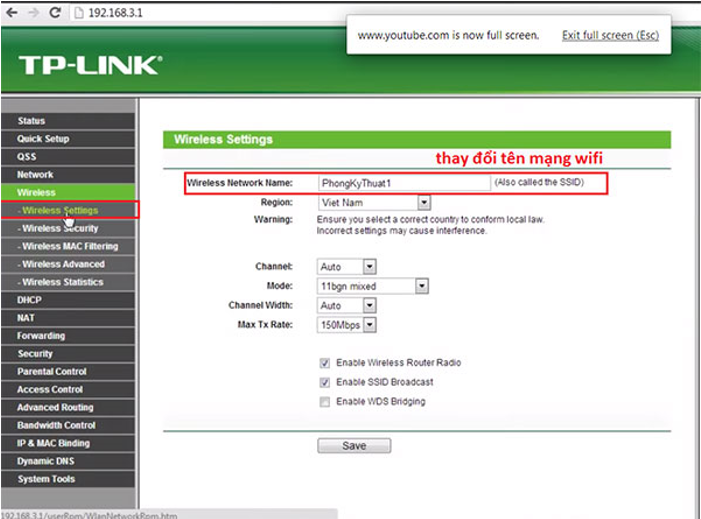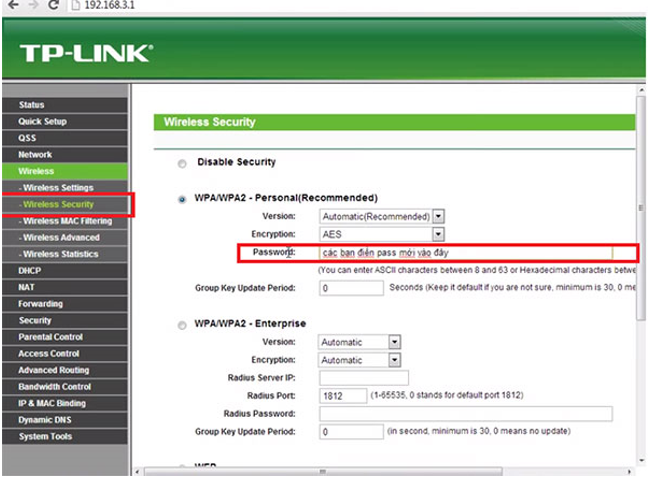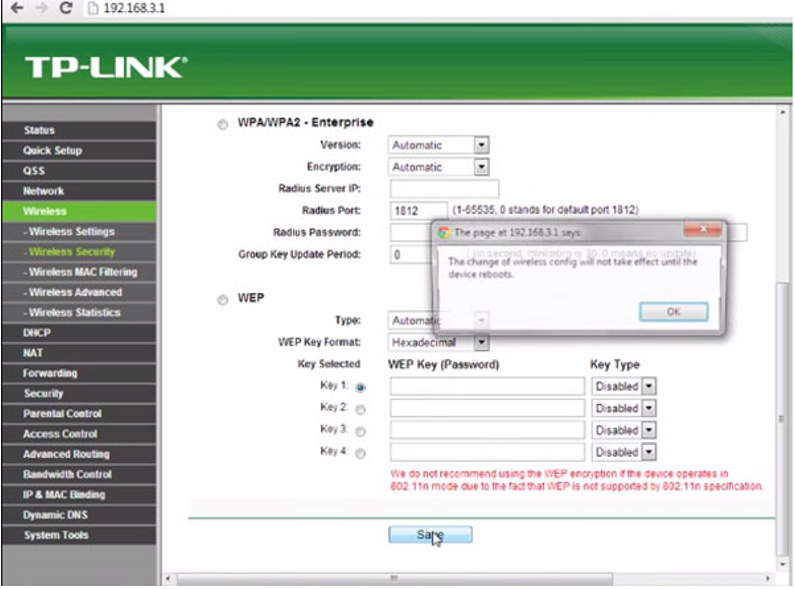Cách đổi tên mật khẩu wifi VNPT
Dạy học tốt xin gửi tới các bạn nội dung Cách đổi tên mật khẩu wifi VNPT và file đính kèm để các bạn tiện tải về sử dụng. Chúc các bạn có được những thông tin như mong muốn của mình. Nào hãy cùng xem nội dung ngay bên dưới nhé.
- Các văn bản, tài liệu có thể bạn quan tâm:
- 7 ngôi chùa cầu duyên ở Việt Nam nổi tiếng
- Biên bản bàn giao tài liệu mới nhất
- Biên bản chuyên đề sinh hoạt chi bộ cập nhật mới nhất
Hiện tượng câu trộm wifi chùa khiến nhiều người khó chịu, tuy nhiên nguyên nhân gây ra tình trạng này do cách đặt mật khẩu wifi không được chú trọng. Việc đổi mật khẩu wifi thường xuyên và đổi tên mạng wifi modem sẽ giúp bạn tăng cường thêm tính bảo mật, đảm bảo an toàn dữ liệu của mình. Trong bài viết này chúng tôi sẽ hướng dẫn bạn cách thay đổi pass wifi của mạng VNPT.
Hướng dẫn cách thay đổi mật khẩu wifi VNPT
Cách đổi tên mật khẩu wifi TP-link Vnpt
Đối với modem Tp-link của Vnpt, bạn cũng làm tương tự những bước như đầu tiên bằng việc kiểm tra IP và đăng nhập trang cấu hình. Bên cạnh việc kiểm tra IP bằng cách xem trên thiết bị, bạn có thể thực hiện như sau để check Ip của mình.
- Nhấn chuột phải vào tên wifi, chọn properties → xuất hiện hộp thoại → Chọn thẻ detail → sẽ nhìn thấy dãy số IP của mạng wifi mình đang dùng.
Sau khi đã có địa chỉ Ip, bạn truy cập và hệ thống với tên đăng nhập và mật khẩu như bình thường.
1. Trong menu bên trái, bạn click vào Wireless/ Wireless Setting sau đó nhìn sang cửa sổ bên phải, sẽ thấy ô đầu tiên: Wireless Network Name, tại đây bạn thay đổi tên mạng wifi của mình sao cho khó đoán nhất.
2. Di chuột xuống thẻ thứ 2 trong tab Wireless, click vào Wireless Security như hình dưới rồi nhìn sang cửa sổ bên phải, xem hình tròn nào có dấu tích màu đen ở giữa thì là đang sử dụng kiểu mã hóa mật khẩu đó. Ở đây sử dụng mã WPA/WPA2. Tại ô password bạn thay tên mật khẩu wifi theo ý muốn, chú ý nhớ cách đặt tên mật khẩu wifi sao cho khó đoán và đảm bảo bảo mật nhất.
3. Sau khi đổi tên mật khẩu wifi thành công, bạn save và reboot lại. Bạn khởi động lại thiết bị bằng cách chọn System Tools ở menu bên trái, sau đó chọn Reboot trong menu con hiện ra và chờ đợi trong ít phút là hoàn thành cách đổi tên mật khẩu wifi TP-link vnpt.
4. Ngắt dây mạng kết nối internet sau đó đăng nhập wifi bằng mật khẩu mới.
Như vậy là chúng tôi đã hướng dẫn bạn cách thay đổi mật khẩu wifi mạng VNPT. Chúc các bạn thành công.
Xem và tải các văn bản tài liệu khác
- Biên bản giao nhận hồ sơ
- Biên bản kiểm tra hồ sơ giáo viên hàng tháng mới nhất
- Biên bản thanh lý hợp đồng thi công công trình xây dựng mới nhất
- Biên bản tổ chức sinh hoạt lớp
- Bài ca hóa trị - giúp học thuộc hóa trị theo cách nhanh nhất
- Bài thu hoạch chuyên đề năm 2020 - tư tưởng Hồ Chí Minh
- Bài thu hoạch chính trị hè 2019
- Bài thu hoạch chính trị hè 2020 của giáo viên
- Bài thu hoạch học tập nghị quyết đại hội đảng lần thứ 12
- Bài thu hoạch nghị quyết trung ương 8
- Bài thu hoạch về di chúc của Bác đầy đủ nhất
- Bói vui BTS giải đáp tò mò về vận mệnh các thành viên trong BTS
- Bản cam kết tu dưỡng rèn luyện, phấn đấu của Đảng viên 2020
- Bản khai nhân khẩu mẫu HK01
- Bản kiểm điểm cá nhân mẫu 02 chuẩn nhất
- Bản tự kiểm điểm đảng viên dự bị mới nhất
- Bản đăng ký học tập và làm theo tấm gương đạo đức Hồ Chí Minh năm 2020
- Bản đồ Thành phố Hồ Chí Minh - Tổng hợp các loại mới nhất 2020
- Bảng báo giá tiếng Anh và các ngôn ngữ khác
- Bảng giá vé tàu Tết 2020 mới nhất
- Xem tất cả các mẫu văn bản và tài liệu mẫu